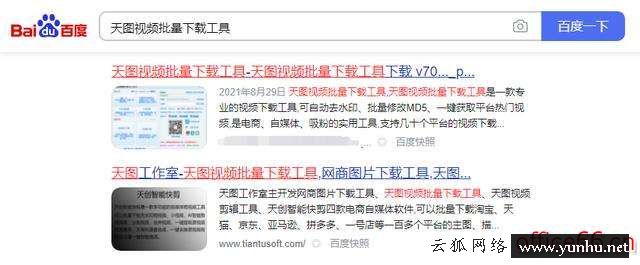wps柱狀圖怎么制作(wps如何制作高級動態銷售報表)
今天為大家帶來一套動態銷售數據模板,制作過程可以按以下步驟慢慢摸索,只要掌握了方法和制作原理,相信大家也都能輕松做出自己想要的動態圖表
如下圖
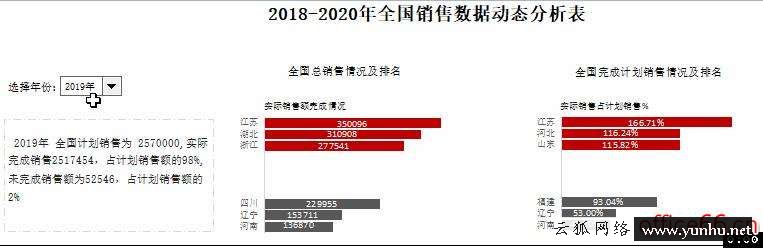
圖表演示1

圖表演示2
首先把收集的基礎數據整理出來,把區域整理成"列",年份整理成"行",這里是網上隨機生成的一組銷售數據。

我們再根據整理好的銷售數據先做一個“全國銷售情況及排名”的圖表,框選年份復制在K2選擇性粘貼-粘貼內容轉置,然后再K1輸入數值1作為選項輔助單元格(后續變換圖表數據就靠它),繼續框選區域列復制在L1粘貼

接著我們在M1輸入公式把年份關聯起來=INDEX(K2:K4,K1),M2輸入公式把對應的年份數據關聯起來=VLOOKUP(L2,$A$1:$E$11,$K$1+1,0),下拉單元格顯示其它區域的數據

然后我們要對這一組數據做一個排名,復制L列和K列的內容到P列和Q列,在O2單元格輸入公式=RANK(M2,$M$2:$M$11),這時候與P列Q列的對應的排名就出來了,下拉O2單元格顯示其它區域排名,

根據排名情況最后做一個排序,在S列按順序輸入數值,接著在T2單元格輸入公式=VLOOKUP(S2,$O$1:$P$11,2,0),在U2單元格輸入公式=VLOOKUP(T2,$P$2:$Q$11,2,0),下拉T列和U列單元格顯示其它單元格內容,這樣一個全國銷售排名的數據就完成了。

最后我們把圖表插入進來,演示圖的圖表顯示的是排名前三名名和后三的銷售數據,我們把前三名和后三名的數據復制-粘貼,插入柱形圖就得到一張想要的圖表

點個贊! ()